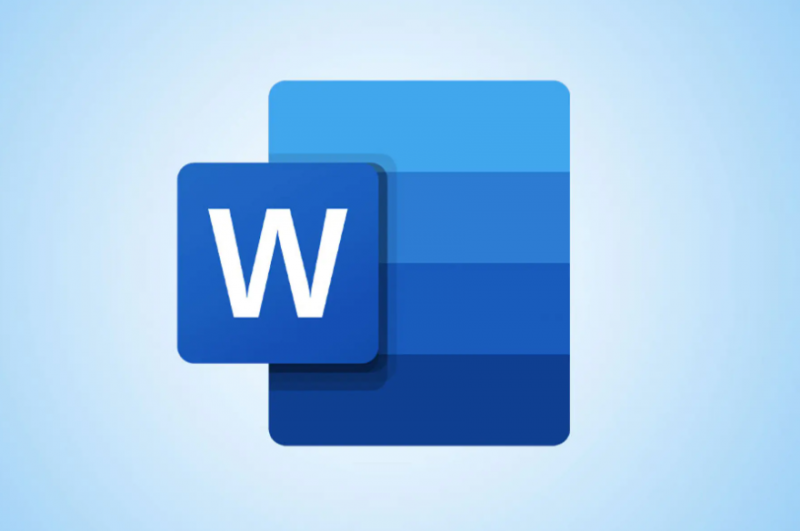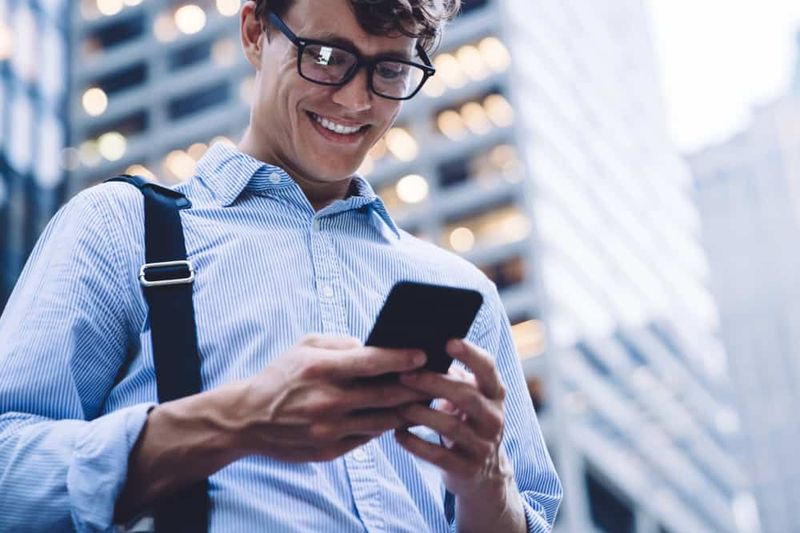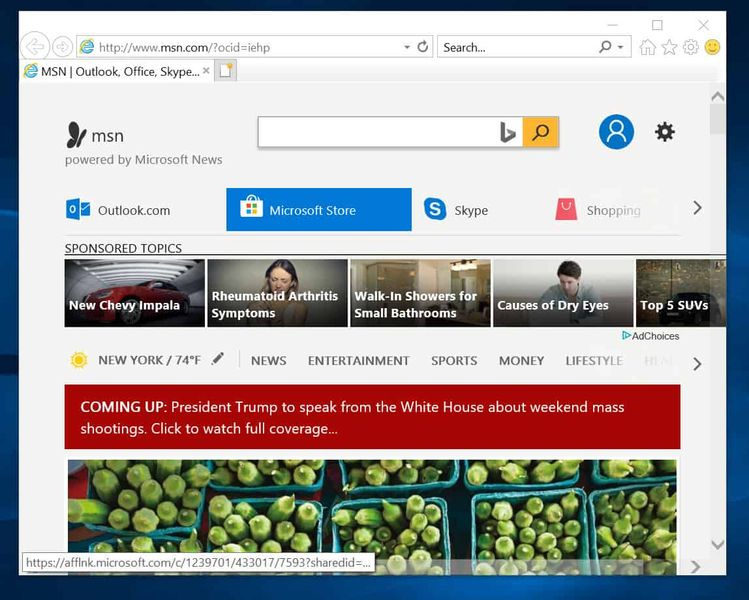Kopier og lim inn tekst på Mac: 3 måter å gjøre det på og øke produktiviteten
Hvis du nettopp kjøpte en Mac og ankom Apple-plattformen, vet du kanskje ikke alt den kan tilby deg. Ikke bare på programvare, eksklusive apper eller funksjoner, men også snarveier. For å hjelpe deg med å øke produktiviteten og gjøre jobben enklere, tilbyr vi deg en enkel veiledning nedenfor. Hvordan kan du kopiere og lime inn tekst på Mac? Hvilke måter er det å gjøre det raskt og komfortabelt? Vi ser det nedenfor. Det ligner veldig på hva vi ville gjort i Windows, menMac osgir noen forskjeller.
Hurtigtaster for å kopiere og lime inn tekst
I Windows er det et veldig likt system, som jeg sa ovenfor. Saken er at Mac-tastaturet endres litt. Taster som Command (Cmd), som ville være funksjonen, hjelper til med å utføre snarveiene uten å måtte ty til Control, som i andre systemer og utstyr. Dermed ser vi det å kopiere teksten påepleprodukter, alt vi trenger å gjøre er følgende:
- Velg teksten du vil kopiere, og trykk på Cmd + C nøklene. Dette blir kopiert.
Når det du leter etter er å klippe ut teksten, endres tingen. I stedet for å legge til C, bør du legge til X, som er like ved siden av den for å være like komfortabel.
- Velg teksten du vil klippe ut, og trykk på Cmd + X nøklene.
Til slutt, for å kunne lime det, kan du gjøre noe lignende. Nøkkelen som brukes er den til høyre for de to andre, det vil si at du limer inn tekst med denne snarveien:
Klikk på markøren der du vil lime inn, og trykk på Cmd + V. nøklene.

Kopier og lim inn tekst på Mac med høyre museknapp
Selvfølgelig, for de som ikke er ferdige med snarveiene, er det andre måter. En av dem er musen. Vi kan velge teksten på samme måte og deretter klikke på den med høyre museknapp, eller ved å holde nede styreflaten. Så velger vi i rullegardinmenyen klippe eller lime-funksjonen. Og ved å flytte markøren dit vi vil lime den inn, gjør vi det samme, men velger Lim inn funksjonen fra menyen.
Tredje alternativ: rediger fra Bar-menyen
Velg teksten og flytt markøren til Bar-menyen, til Redigere fanen. Der finner vi alternativene for å kopiere, klippe og til og med lime sammen med en indikasjon på hurtigtasten. Derfra er det veldig enkelt å redigere teksten og få tilgang til alle disse funksjonene. Og å vite disse tre bevegelsene, kan vi bedre redigere teksten og arbeidet vårt på den måten som passer oss best. I mitt tilfelle er tastaturet mest behagelig, men hver person er en verden.
Se også: Hvordan sletter jeg en enkelt fil fra papirkurven på Mac?